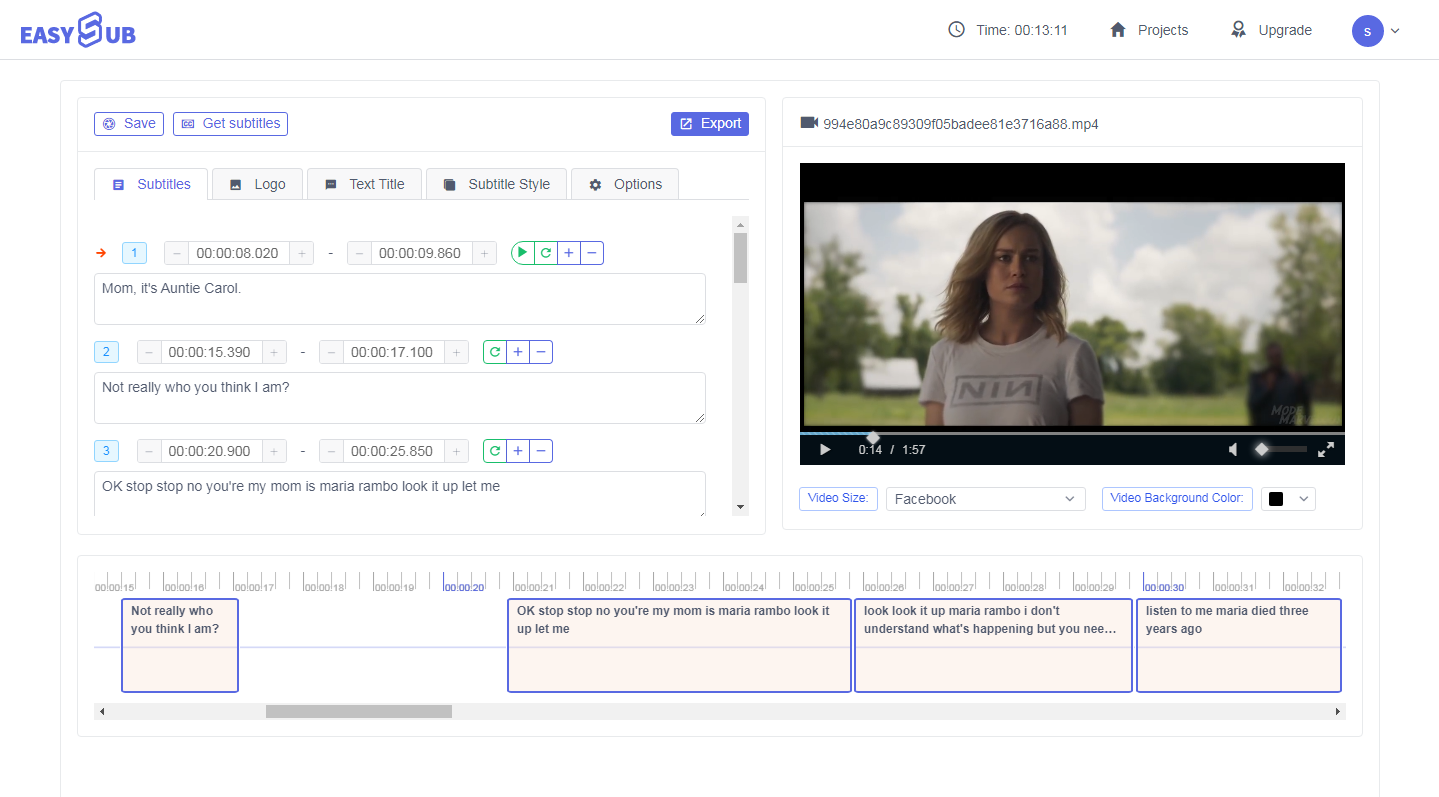
Gallwch nawr ychwanegu is-deitlau at fideo mewn 3 ffordd wahanol:
Ni waeth pa opsiwn a ddewiswch, gallwch olygu isdeitlau yn hawdd. Gallwch chi newid amser yr is-deitl yn hawdd ac yn gyfleus, newid lliw, ffont a maint yr is-deitl, a golygu testun yr is-deitl ei hun.
Rydyn ni'n gwybod pa mor boenus y gall fod i ychwanegu is-deitlau â llaw. Dyna pam y daethom i'r adwy. Gyda EasySub, cliciwch botwm yn unig a bydd eich is-deitlau yn ymddangos yn hudol. Yna gallwch chi wneud golygiadau hynod hawdd. Cliciwch ar y testun a dechrau teipio. Gwyliwch eich newidiadau mewn amser real.
Cliciwch y botwm “Ychwanegu Prosiect” a dewiswch y ffeil fideo (sain) i ychwanegu is-deitlau. Dewiswch o'ch ffeiliau, neu dim ond llusgo a gollwng. Gallwch hefyd uwchlwytho trwy gludo'r cyfeiriad URL fideo.
Cliciwch ar y botwm “Ychwanegu Is-deitlau” a gallwch ddechrau ffurfweddu'r broses o gynhyrchu is-deitlau cywir neu ysgrifennu is-deitlau â llaw.
Cliciwch y botwm “Golygu” i fynd i mewn i'r dudalen manylion is-deitl, a gallwch olygu unrhyw destun, ffont, lliw, maint ac amser. Yna cliciwch ar y botwm "Allforio", arhoswch i'r allforio gwblhau, yna cliciwch ar y botwm "Lawrlwytho" i lawrlwytho'r fideo neu cliciwch ar y botwm "Cael Is-deitlau" i lawrlwytho'r is-deitlau.
Oes angen i chi rannu'r fideo ar gyfryngau cymdeithasol? Oes gan eich fideo isdeitlau?…
Ydych chi eisiau gwybod beth yw'r 5 generadur is-deitl awtomatig gorau? Dewch a…
Creu fideos gydag un clic. Ychwanegu is-deitlau, trawsgrifio sain a mwy
Yn syml, uwchlwythwch fideos a chael yr is-deitlau trawsgrifio mwyaf cywir yn awtomatig a chefnogi 150+ am ddim…
Ap gwe am ddim i lawrlwytho is-deitlau yn uniongyrchol o Youtube, VIU, Viki, Vlive, ac ati.
Fel y gwyddom i gyd, mae TikTok wedi cymryd y byd cyfryngau cymdeithasol yn aruthrol. Mwy na thebyg…